1、可通过快捷键Ctrl+Shift+T快速恢复最近关闭的标签页,每按一次恢复一个;2、右键点击标签栏选择“重新打开已关闭的标签页”可恢复最后一个关闭页面;3、新建标签页后在“最近关闭的标签页”列表中选择需恢复的网页;4、通过历史记录(Ctrl+H)查找并重新打开更早关闭的页面;5、在设置中启用“继续上次会话”选项,使浏览器启动时自动恢复所有之前打开的页面。
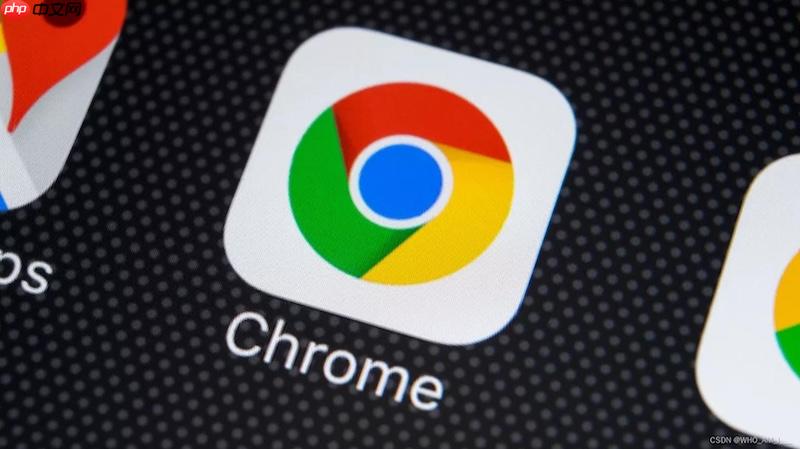
如果您在使用谷歌浏览器时意外关闭了某个标签页,或者希望重新访问上次浏览的页面,可以通过多种方式找回这些丢失的内容。以下是几种有效的恢复方法。
本文运行环境:Dell XPS 13,Windows 11
一、使用快捷键快速恢复
此方法适用于需要立即恢复最近关闭的标签页的情况,操作简单且响应迅速。
1、按下 Ctrl+Shift+T 组合键。
2、每按一次该组合键,就会重新打开一个最近关闭的标签页。
3、可以连续多次使用此快捷键,逐个恢复之前关闭的多个标签页。
二、通过右键菜单重新打开
当您想要从标签栏位置直接操作时,可利用鼠标右键调用恢复功能。
1、在浏览器顶部的标签栏空白区域或任意标签上点击鼠标右键。
2、在弹出的上下文菜单中选择 重新打开已关闭的标签页 选项。
3、系统会自动在当前窗口中打开最后一个关闭的网页。
三、从新标签页的“最近关闭”列表恢复
此方法适合需要查看多个已关闭页面并选择性恢复的场景,提供直观的界面展示。
1、点击“+”号新建一个标签页。
2、向下滚动到新标签页底部,找到名为 最近关闭的标签页 的区域。
3、在此列表中点击您希望恢复的网页标题即可重新打开。
四、通过历史记录查找并恢复
当关闭时间较久或需要定位特定页面时,可通过完整的历史记录进行检索。
1、点击浏览器右上角的三个点图标,打开主菜单。
2、选择 历史记录 或使用快捷键 Ctrl+H 进入历史页面。
3、在历史记录中浏览“今天”或其他时间段下的关闭页面。
4、找到目标网页后,单击其条目即可重新加载该页面。
五、启用启动时恢复上次会话
为防止未来因浏览器意外关闭导致页面丢失,可设置启动时自动恢复所有上次打开的页面。
1、点击右上角三点菜单,进入 设置 页面。
2、在左侧导航栏选择 启动时 选项。
3、在右侧选择“继续上次会话”模式。
4、下次启动浏览器时,所有之前打开的标签页将被自动还原。































